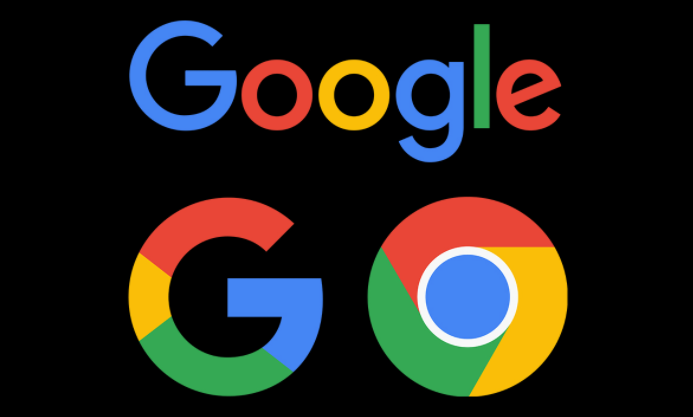Chrome浏览器如何提升网页滚动动画的流畅度
发布时间:2025-05-11
来源:谷歌浏览器官网

在浏览网页时,流畅的滚动动画能极大地提升用户体验。如果在使用 Chrome 浏览器时发现网页滚动动画不够流畅,可尝试以下方法来改善。
检查显卡驱动。过时或不兼容的显卡驱动可能导致页面滚动卡顿。前往显卡制造商的官方网站,下载并安装最新的驱动程序,以确保显卡驱动处于最新状态,从而为浏览器提供更好的图形处理支持,减少滚动时的卡顿现象。
调整硬件加速设置。在 Chrome 浏览器地址栏中输入“chrome://settings/system”并回车,进入硬件加速设置页面。勾选“可用时使用硬件加速”选项,然后重启浏览器。硬件加速功能可将部分图形和视频处理任务交由专用的 GPU 完成,减轻 CPU 负担,使页面滚动更加顺滑。若开启后效果不佳,也可尝试关闭该选项,再次重启浏览器查看是否有所改善。
清除缓存和 Cookie。过多的缓存和 Cookie 可能会影响浏览器性能。点击浏览器右上角的三个点,选择“更多工具”-“清除浏览数据”,在弹出的窗口中选择清除缓存和 Cookie 的时间范围,建议选择“全部时间”,然后点击“清除数据”。这有助于释放磁盘空间,提高浏览器运行速度,进而让页面滚动更为流畅。
禁用不必要的扩展程序。过多或低质量的扩展程序会消耗系统资源,导致页面滚动不流畅。点击浏览器右上角的三个点,选择“更多工具”-“扩展程序”,在扩展程序页面中,禁用那些不常用或对性能有明显影响的扩展。完成后重启浏览器,观察页面滚动是否变得流畅。
优化系统性能。确保计算机没有在后台运行过多的程序,关闭不必要的软件进程,以释放更多的系统资源供浏览器使用。同时,定期进行磁盘清理和碎片整理,保持系统的良好状态,也有助于提升浏览器的整体性能,使网页滚动动画更加流畅。
通过以上这些方法,通常可以有效提升 Chrome 浏览器网页滚动动画的流畅度,让用户在浏览网页时获得更顺畅的体验。